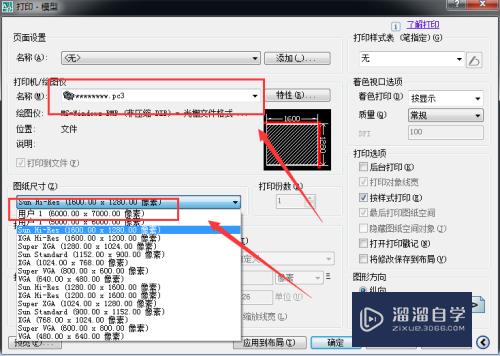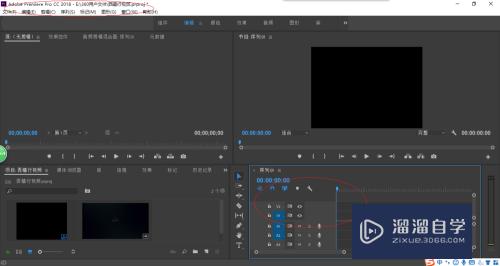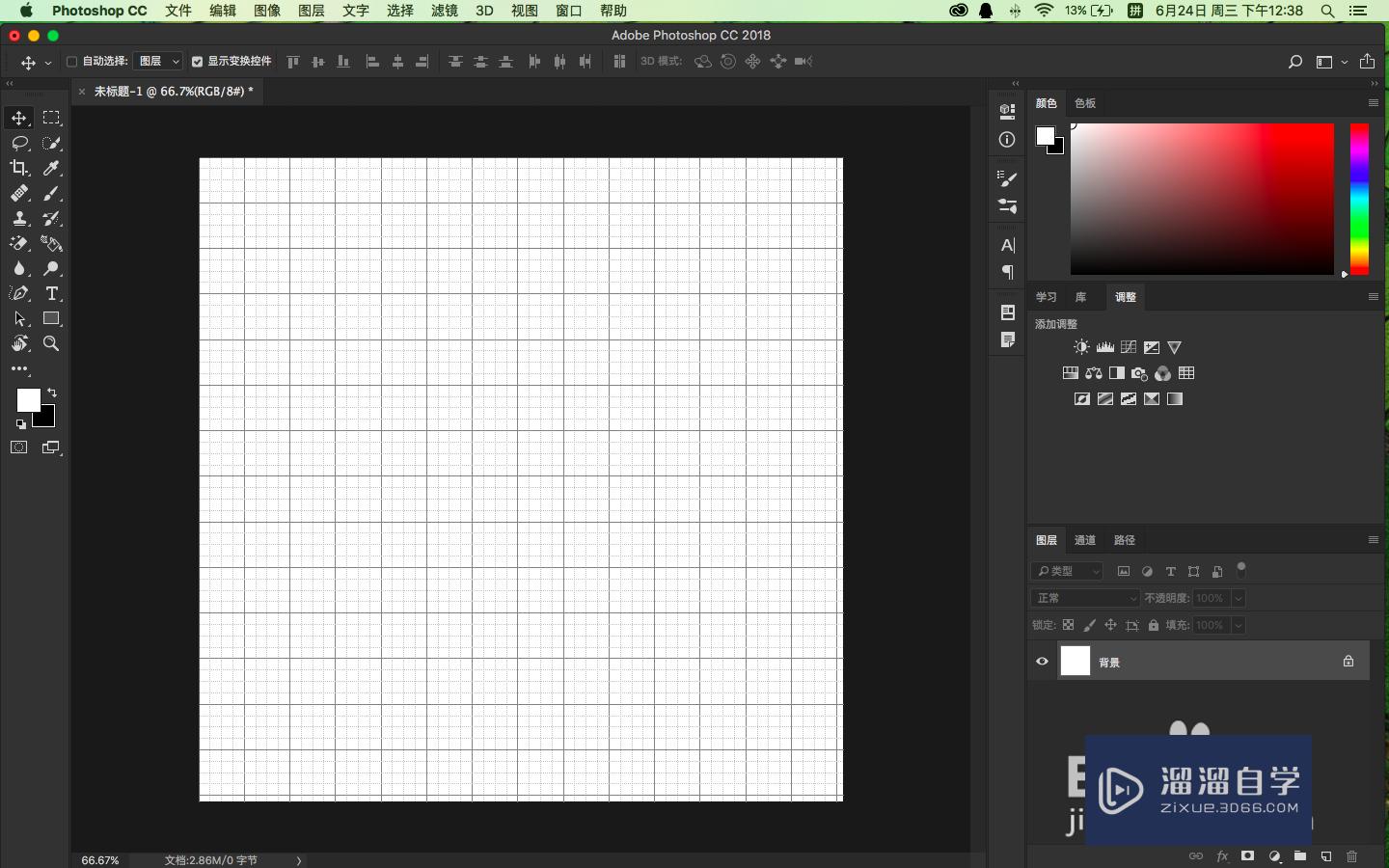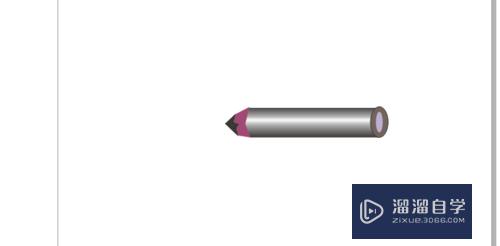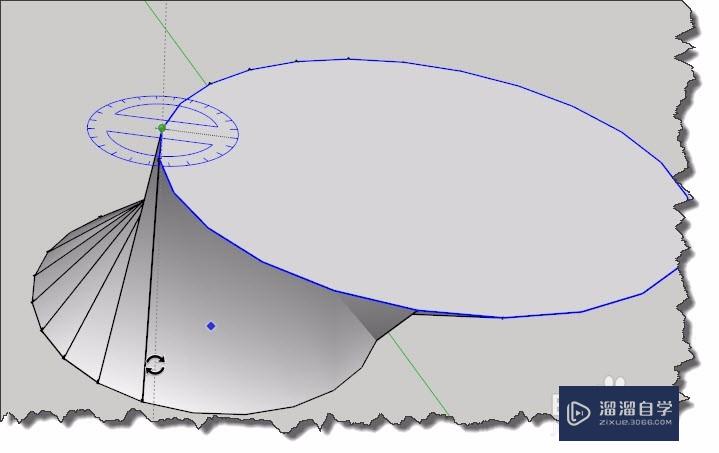怎样制作Excel图表(如何制作excel图表)优质
Excel是常用的办公软件之一。用它来处理数据方便。快捷。那么。怎样制作使用Excel制作图表呢?下面小渲就来教大家怎么操作。
如果您是第一次学习“Excel”那么可以点击这里。免费观看Excel最新课程>>
工具/软件
硬件型号:雷神(ThundeRobot)911Zero
系统版本:WindowsXP
所需软件:Excel2013
方法/步骤
第1步
首先。新建EXCEL。输入几组数据作为图表引用的数据。
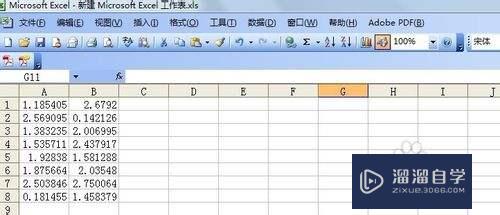
第2步
选择插入>图表。选择图表类型。

第3步
点击下一步。选择数据区域。

第4步
点击完成。生成图表。如下图所示。
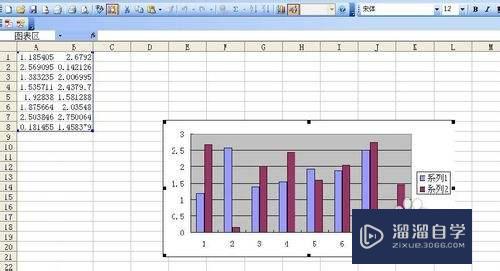
第5步
根据需求对图表进行调整。在图表上点击鼠标右键。左键单击更改图表选项。
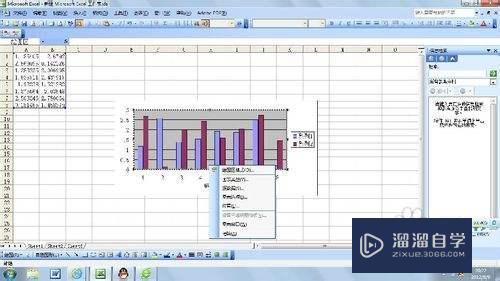
第6步
在分类轴。数值轴中输入X。Y轴名称。其它选项框还可以更改坐标轴。网格线。图例等等。
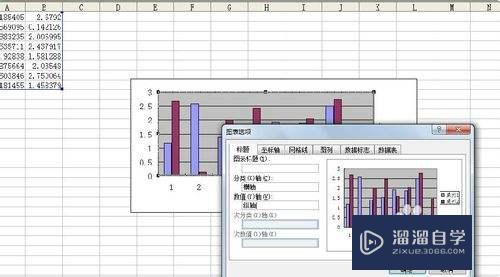
第7步
点击确定。完成图表更改。
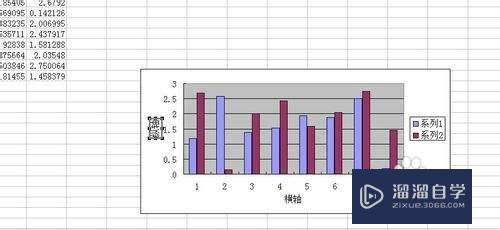
以上关于“怎样制作Excel图表(如何制作excel图表)”的内容小渲今天就介绍到这里。希望这篇文章能够帮助到小伙伴们解决问题。如果觉得教程不详细的话。可以在本站搜索相关的教程学习哦!
更多精选教程文章推荐
以上是由资深渲染大师 小渲 整理编辑的,如果觉得对你有帮助,可以收藏或分享给身边的人
本文标题:怎样制作Excel图表(如何制作excel图表)
本文地址:http://www.hszkedu.com/73327.html ,转载请注明来源:云渲染教程网
友情提示:本站内容均为网友发布,并不代表本站立场,如果本站的信息无意侵犯了您的版权,请联系我们及时处理,分享目的仅供大家学习与参考,不代表云渲染农场的立场!
本文地址:http://www.hszkedu.com/73327.html ,转载请注明来源:云渲染教程网
友情提示:本站内容均为网友发布,并不代表本站立场,如果本站的信息无意侵犯了您的版权,请联系我们及时处理,分享目的仅供大家学习与参考,不代表云渲染农场的立场!